【摘要】:在创建了按钮并为每个按钮指定宏之后,那些指定的宏并不存在,可以为按钮创建所指定的宏,具体的操作步骤如下:切换到“主菜单”工作表,右击“现金日记账”按钮,从弹出的快捷菜单中选择“指定宏”命令,即可弹出“指定宏”对话框,如图10-45所示。“Sheets.Select”意为定位到“现金日记账”工作表,即当单击该按钮时,自动切换到“现金日记账”工作表中。

在创建了按钮并为每个按钮指定宏之后,那些指定的宏并不存在,可以为按钮创建所指定的宏,具体的操作步骤如下:
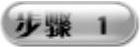 切换到“主菜单”工作表,右击“现金日记账”按钮,从弹出的快捷菜单中选择“指定宏”命令,即可弹出“指定宏”对话框,如图10-45所示。此时“宏名”文本框中会显示先前指定的宏名,如图10-46所示。
切换到“主菜单”工作表,右击“现金日记账”按钮,从弹出的快捷菜单中选择“指定宏”命令,即可弹出“指定宏”对话框,如图10-45所示。此时“宏名”文本框中会显示先前指定的宏名,如图10-46所示。

图10-45 执行“指定宏”命令
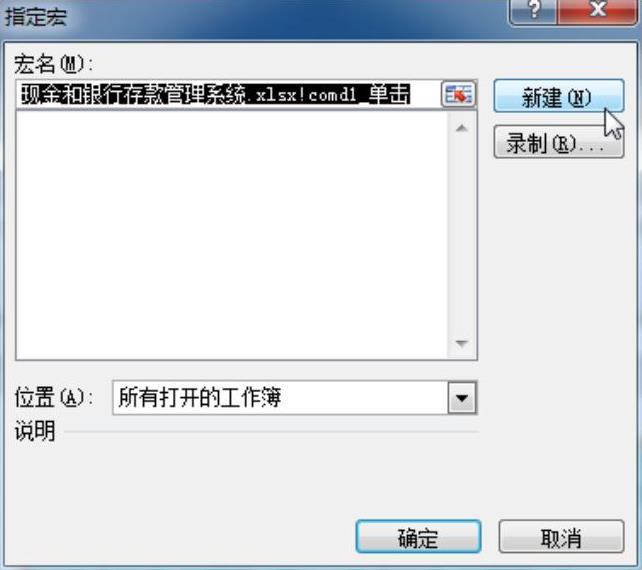
图10-46 显示先前指定的宏名
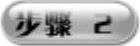 单击“新建”按钮,即可打开VB代码窗口,创建模块1和宏“comd1_单击”的开始语句“Sub comd1_单击()”和结束语句“End Sub”,如 图10-47所示。
单击“新建”按钮,即可打开VB代码窗口,创建模块1和宏“comd1_单击”的开始语句“Sub comd1_单击()”和结束语句“End Sub”,如 图10-47所示。
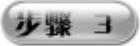 在代码窗口中的开始语句和结束语句中间输入“Sheets("现金日记账").Select”代码,如图10-48所 示。“Sheets("现金日记账").Select”意为定位到“现金日记账”工作表,即当单击该按钮时,自动切换到“现金日记账”工作表中。
在代码窗口中的开始语句和结束语句中间输入“Sheets("现金日记账").Select”代码,如图10-48所 示。“Sheets("现金日记账").Select”意为定位到“现金日记账”工作表,即当单击该按钮时,自动切换到“现金日记账”工作表中。
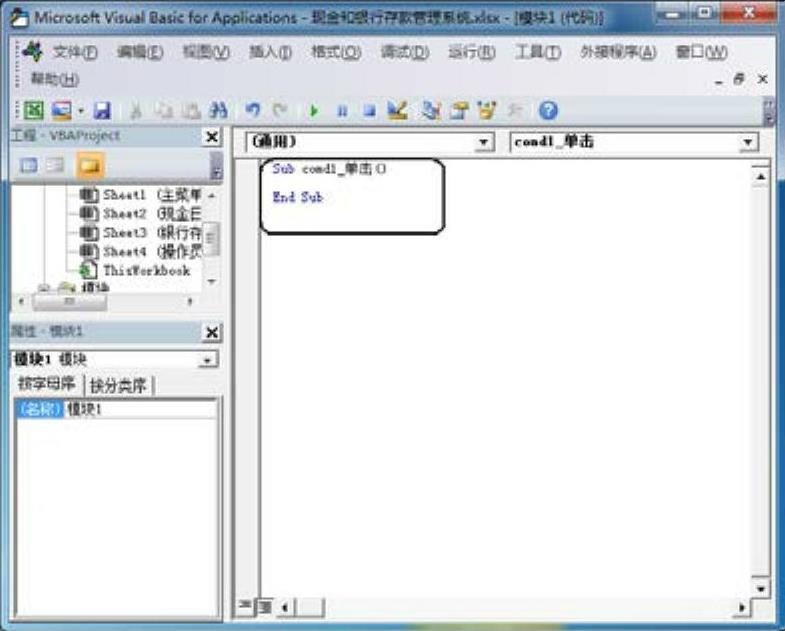
图10-47 VB代码窗口
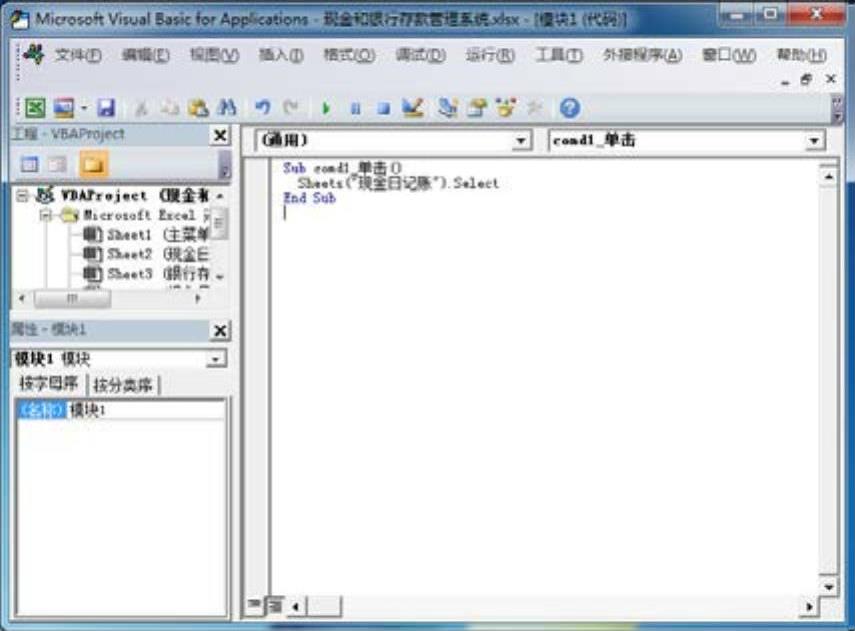 (www.daowen.com)
(www.daowen.com)
图10-48 输入代码
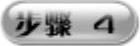 按照同样的方法,为其他3个按钮添加代码,其各个宏的程序代码显示如下:
按照同样的方法,为其他3个按钮添加代码,其各个宏的程序代码显示如下:

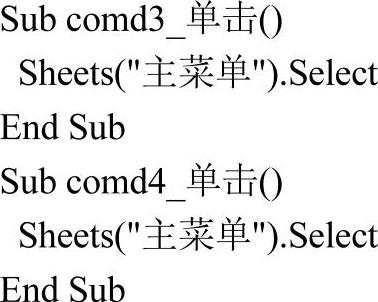
如图10-49所示的这段代码的意思是:当单击“主菜单”工作表中的“银行存款日记账”按钮时切换到“银行存款日记账”工作表;当单击“现金日记账”工作表中的“返回”按钮时返回“主菜单”工作表;当单击“银行存款日记账”工作表中的“返回”按钮时返回“主菜单”工作表,如图10-50所示。
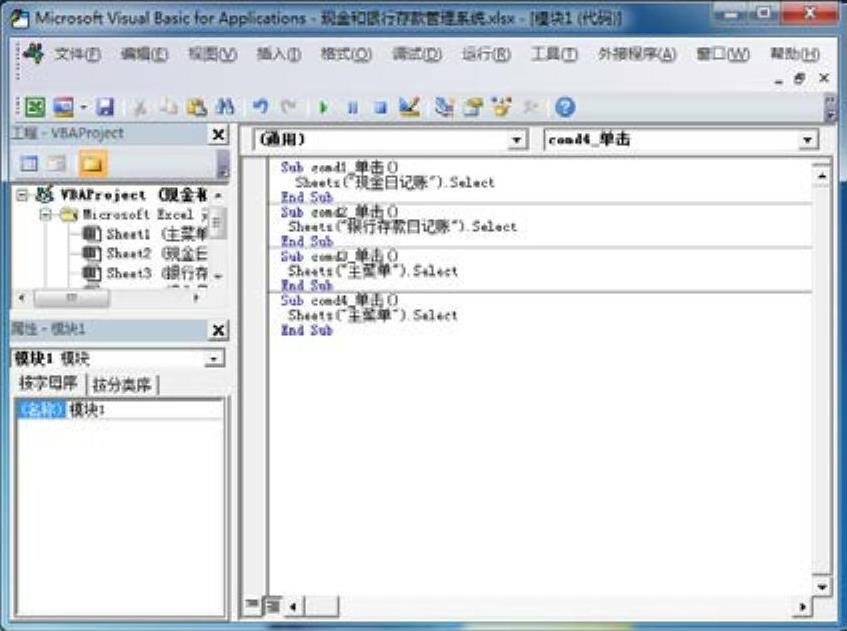
图10-49 添加代码
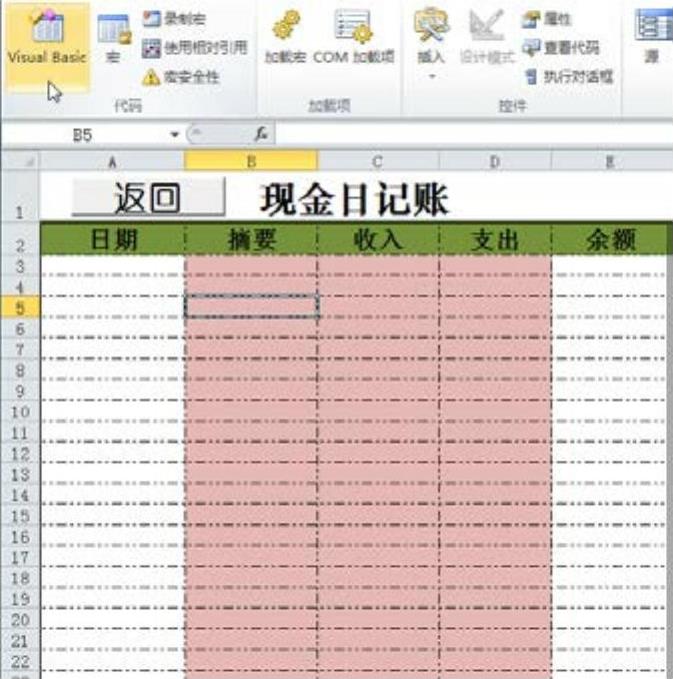
图10-50 执行“Visual Basic编辑器”命令
免责声明:以上内容源自网络,版权归原作者所有,如有侵犯您的原创版权请告知,我们将尽快删除相关内容。






